1.安装docker
x86架构桌面版ubuntu建议安装docker desktop

安装官方指引安装docker desktop
2.下载官方比赛仿真环境资源包
https://pan.educg.net/s/yzOgsO
3.使用docker加载比赛仿真环境资源包
-找到下载好资源包的目录下,打开终端
docker加载命令,注意该目录下需要包含上面下载的cyberdog_sim.tar文件
docker load -i cyberdog_sim.tar4.运行镜像
–直接运行镜像
docker run -it cyberdog_sim:v2 bash–使用x11套接字模式运行镜像使让 GUI 显示 Gazebo、Rviz
sudo docker run -it --privileged=true -e DISPLAY=$DISPLAY -v /tmp/.X11-unix:/tmp/.X11-unix cyberdog_sim:v25.使用vscode打开镜像里面的文件
–在 VSCode 安装 Remote – Containers 插件。
–进入你的 Docker 容器命令行
–-宿主机终端中查看你的容器 ID 或名称
docker ps或者在docker desktop查看
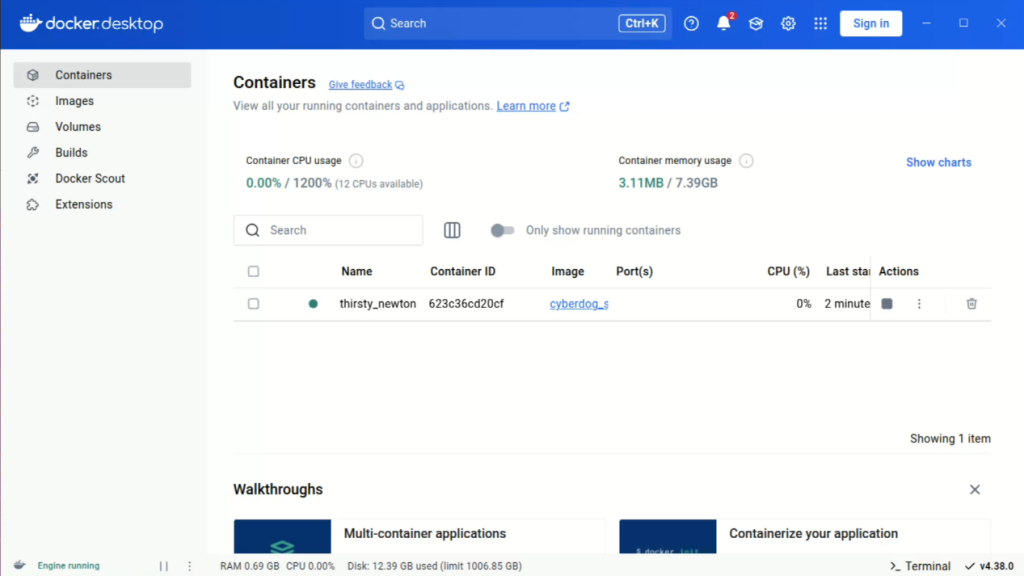
—打开vscode
在vscode界面中使用快捷键shift+ctrl+p
输入再回车
Remote-Containers: Attach to Running Container–选择打开的下拉菜单中你的docker名字
6.配置x11 ,让 GUI 显示 Gazebo、Rviz
–-注意打开你的容器时一定要使用下面这条命令打开
sudo docker run -it --privileged=true -e DISPLAY=$DISPLAY -v /tmp/.X11-unix:/tmp/.X11-unix cyberdog_sim:v2这一条docker打开命令将docker内的显示映射到本地
–在宿主机中输入开放权限
xhost +7.运行gazebo
进入仿真程序所在目录
cd /home/cyberdog_sim运行launch文件
python3 src/cyberdog_simulator/cyberdog_gazebo/script/launchsim.py按道理来讲应该就打开gazebo了
发表回复